ホームページ >ソフトウェアチュートリアル >コンピューターソフトウェア >PDF ファイルを WPS にインポートする方法 PDF インポート WPS チュートリアル
PDF ファイルを WPS にインポートする方法 PDF インポート WPS チュートリアル
- 王林オリジナル
- 2024-08-27 11:51:391195ブラウズ
質問: PDF コンテンツを WPS ドキュメントに挿入するにはどうすればよいですか?この操作は、PDF コンテンツを WPS ドキュメントに統合する必要があるユーザーにとって混乱を招く可能性があります。この問題を解決するために、PHP エディター Strawberry は、PDF ファイルを WPS ドキュメントに簡単にインポートする方法に関する詳細なガイドを用意しました。このチュートリアルでは、ユーザーがオフィスのニーズに合わせて WPS の機能を効果的に利用できるように、プロセスを段階的にガイドします。
1. PDFを挿入するWord文書をダブルクリックして開きます。
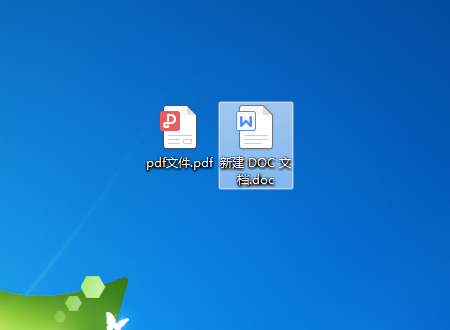
2. 次に、このインターフェイスで、上部のツールバーの挿入オプションを選択します。
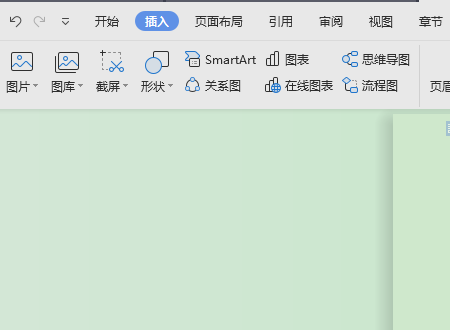
3. 次に、このインターフェースで、右側のオブジェクトボタンをクリックします。
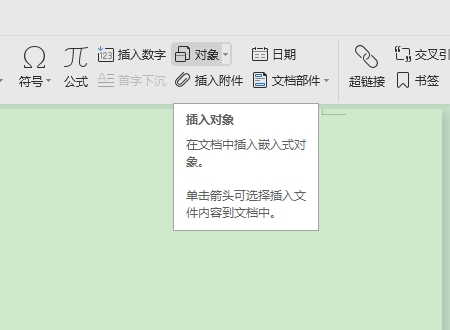
4. 次に、ポップアップ ウィンドウで [ファイルから作成] オプションを選択し、[参照] ボタンをクリックします。
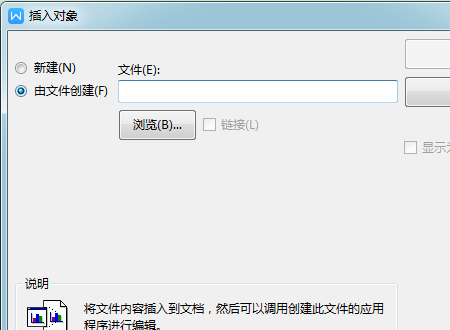
5. ポップアップウィンドウで、挿入するPDF形式のファイルを選択し、確認ボタンをクリックします。
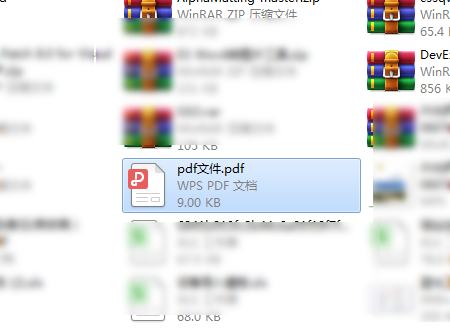
6. さらに、このインターフェイスで [OK] ボタンをクリックします。
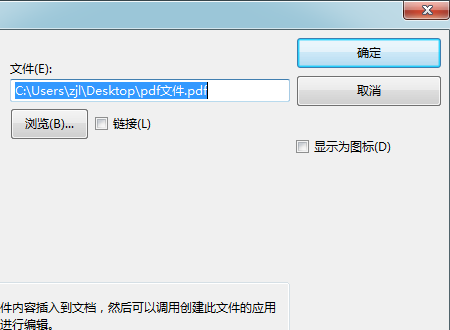
7. 最後に、pdf形式のファイルがwpsに正常に挿入されました。
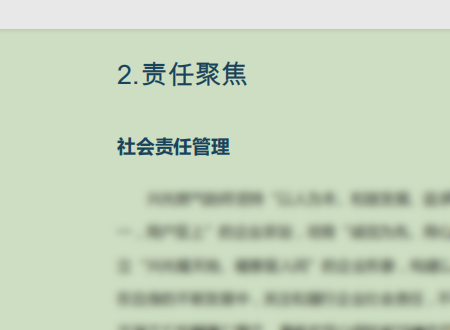
以上がPDF ファイルを WPS にインポートする方法 PDF インポート WPS チュートリアルの詳細内容です。詳細については、PHP 中国語 Web サイトの他の関連記事を参照してください。
声明:
この記事の内容はネチズンが自主的に寄稿したものであり、著作権は原著者に帰属します。このサイトは、それに相当する法的責任を負いません。盗作または侵害の疑いのあるコンテンツを見つけた場合は、admin@php.cn までご連絡ください。

